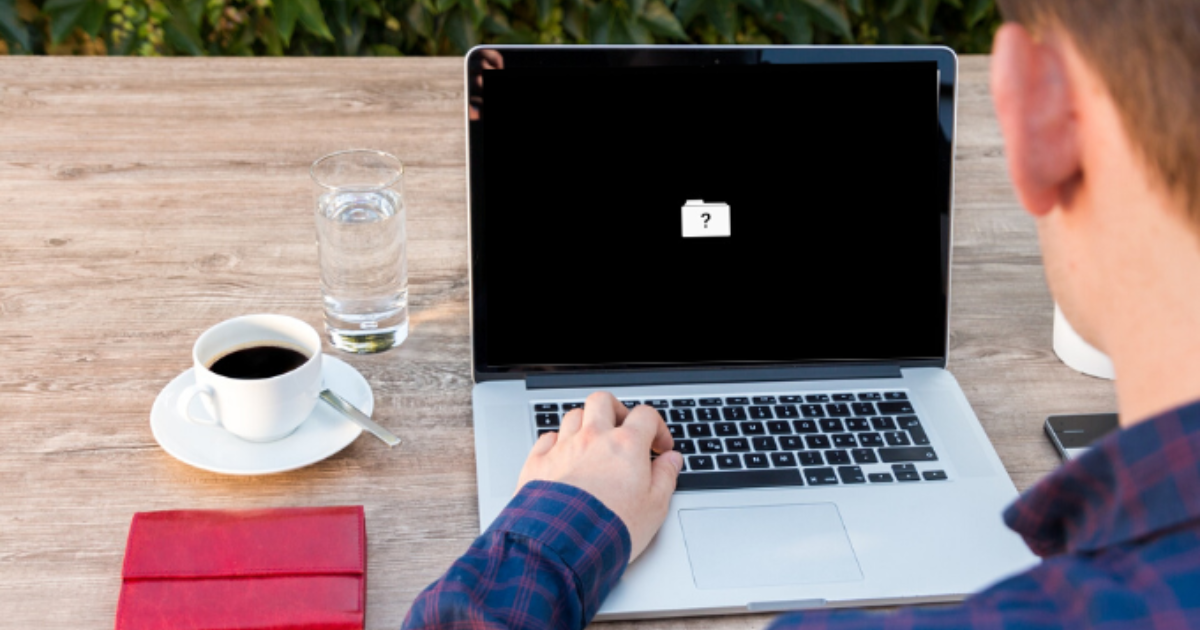
Comment réparer un dossier Mac avec un point d'interrogation
Peu de choses sont aussi frustrantes que d'essayer de démarrer votre Mac et de se retrouver avec le dossier Mac redouté avec un point d'interrogation. Vous avez probablement essayé d'utiliser des raccourcis clavier comme CTRL + R, CTRL + Option + R ou Shift + CTRL + Option + R, mais vous obtenez toujours l'icône de dossier clignotant au démarrage.

Bien que cela puisse vous faire peur en tant qu'utilisateur Mac, il existe des causes connues et des solutions éprouvées qui vous aideront à ramener votre Mac à la normale.
Suivez la suite pour savoir pourquoi vous obtenez le dossier avec le point d'interrogation au milieu de l'écran et comment résoudre le problème. Bien que ce problème soit plus fréquent chez les anciens Mac, nous essaierons de résoudre le même problème pour les nouveaux modèles de Mac également.
Contenus
Causes du dossier Mac clignotant avec point d'interrogation
Il existe plusieurs raisons pour lesquelles le dossier avec un point d'interrogation apparaît sur l'écran de votre Mac:
- Votre Mac ne trouve pas de volume de démarrage. Cela signifie qu'il ne peut pas trouver son disque de démarrage, il ne peut donc ni démarrer ni démarrer. Vous avez probablement démarré votre Mac à partir d'un disque externe et l'avoir ensuite débranché, ou son disque dur a échoué terriblement, il a donc du mal à localiser son dossier système ou son répertoire de démarrage.

- MacOS corrompu.
- Fichiers système corrompus.
- Le disque dur est tombé en panne de façon catastrophique.
- Le disque externe à partir duquel vous démarrez est peut-être éteint ou déconnecté.
- Le câble ruban reliant le lecteur à la carte mère peut être endommagé. Ce câble se situe entre le boîtier inférieur et le lecteur optique, et si le boîtier présente des indentations dans la même zone, le câble peut être le problème.
Démarrez votre Mac à partir d'un DVD d'installation (pour les anciens Mac)
Ce processus oblige votre Mac à démarrer à partir du DVD d'installation placé dans le lecteur optique. Pour cela, vous devez suivre ces étapes:
Étape 1: Placez le DVD d'installation fourni avec votre Mac dans le lecteur optique et redémarrez. Vous pouvez utiliser ce disque ou, si vous disposez d'une version ultérieure de macOS, utiliser un disque plus récent dans le même but.
Étape 2: Une fois que vous entendez le carillon de démarrage, maintenez la touche C de votre clavier ou la touche Option enfoncée jusqu'à ce que le disque d'installation ou le logo Apple s'affiche.

Remarque: Démarrez à partir de la partition de récupération si vous utilisez 10.7 Lion, 10.8 Mountain Lion ou 10.9 Mavericks, puis réparez la partition OS 10.7 ou 10.8 à l'aide de l'Utilitaire de disque.
Étape 3: Au démarrage de votre Mac, choisissez la langue que vous utiliserez, appuyez sur Retour sur votre clavier et une fenêtre d’installation s’ouvrira. Ignorez cette fenêtre et cliquez sur Utilitaires puis sur Utilitaire de disque.

Étape 4: Si vous voyez votre disque dur dans la liste, cliquez sur votre partition macOS pour le disque dur, puis sélectionnez l'onglet Premiers soins.

Étape 5: Ensuite, exécutez Repair Disk. Pour activer ce bouton, cliquez sur la partition macOS de votre disque dur. Si cela résout des problèmes, exécutez-le à nouveau jusqu'à ce que vous voyiez le vert OK, puis exécutez les autorisations de réparation.

Étape 6: Enfin, utilisez le disque de démarrage pour sélectionner votre disque dur pour redémarrer votre Mac à partir du disque dur. S'il n'est pas reconnu sous Utilitaire de disque, il est probablement mort.
Mettez votre Mac en mode de récupération

Si vous essayez de démarrer à partir du lecteur interne de votre Mac, vous devez éteindre l'ordinateur, puis le démarrer tout en maintenant les touches Commande + R enfoncées jusqu'à ce que le globe ou le logo Apple apparaisse. Cela mettra votre Mac en mode de récupération, puis vous pourrez changer le disque de démarrage en sélectionnant l'option dans le menu Apple.
Le mode de récupération est pratique lorsque votre Mac ne démarre pas normalement car le disque de démarrage est endommagé ou corrompu.
Cela peut être dû à des fichiers corrompus ou à de légères surtensions dont vous n'êtes pas au courant, mais cela résout le problème sans que vous ayez à aller à des longueurs extrêmes, telles que la réinstallation de votre macOS.
Remarque: Vous pouvez démarrer à l'aide d'un disque de démarrage Mac externe ou d'un programme d'installation amorçable si macOS Recovery ne fonctionne pas.
Remplacez le disque
Si le dossier Mac avec un point d'interrogation apparaît en raison de l'échec de votre disque, la seule chose que vous pouvez faire est de remplacer le disque et d'utiliser la capsule temporelle ou un autre périphérique de sauvegarde que vous avez utilisé pour récupérer vos données sur le nouveau disque.
Sauvegarder les données et réinstaller macOS
Si l'Utilitaire de disque ne peut pas réparer votre disque de démarrage, vous devrez peut-être le reformater. Avant de faire cela, effectuez une sauvegarde de toutes les données importantes du disque avant d'effacer tout ce qui y est stocké. Vous pouvez suivre les étapes ci-dessous pour effectuer une sauvegarde de vos données sur un disque externe si vous ne disposez pas d'une sauvegarde de données récente pour votre disque de démarrage:
Étape 1: Connectez un lecteur externe de taille similaire ou supérieure à votre disque de démarrage. Effacez le disque externe à l'aide de macOS Recovery, puis installez-y macOS. Sélectionnez le disque externe que vous souhaitez effacer, pas votre disque de démarrage.
Étape 2: Une fois macOS installé, votre Mac redémarrera automatiquement à partir du lecteur externe. Lorsque vous voyez l'Assistant d'installation, choisissez l'option que vous souhaitez utiliser pour déplacer des données d'un autre disque, puis sélectionnez le disque de démarrage sur votre Mac comme source à partir de laquelle migrer les données.

Étape 3: Après la migration, suivez les instructions de l'assistant de configuration jusqu'à la fin, et lorsque vous voyez votre bureau, vérifiez que toutes vos données sont présentes sur le disque externe.
Étape 4: Effacez votre disque de démarrage à l'aide de macOS Recovery et réinstallez macOS (ne sélectionnez pas votre lecteur externe). Après avoir effacé le disque et installé macOS, votre Mac redémarrera automatiquement et l'assistant de configuration apparaîtra. Copiez vos données sur votre disque de démarrage en sélectionnant l'option de migration des données à partir d'une sauvegarde Time Machine ou d'un autre disque, dans ce cas votre disque externe.
Remarque: Si vous ne pouvez pas effacer le disque de démarrage ou réinstaller macOS, confiez votre Mac à un réparateur Apple Genius ou à un fournisseur de services agréé.
Récupérez votre Mac
Nous espérons que vous savez maintenant quoi faire lorsque vous trouverez le dossier Mac clignotant avec un point d'interrogation sur votre écran. Essayez les correctifs ci-dessus et faites-nous savoir ce qui a fonctionné pour vous.
Ensuite:
Vous voulez réduire le temps de démarrage de votre PC Windows? Notre prochain article vous montre comment procéder à l'aide du démarrage rapide.
Dernière mise à jour le 5 mars 2020